
- •1. Предисловие
- •2. Введение в cnc
- •2.1 Комплектующие системы
- •2.2 Взаимодействие с Mach3
- •Обязательная перезагрузка
- •3.1.4 Иконки рабочего стола
- •3.1.5 Тестирование установки
- •3.4 Ручной ввод данных (mdi) и обучение
- •3.4.2 Обучение
- •Перемещение и приближение
- •3.8 Другие свойства экрана
- •4. Аппаратные средства и подключение станка
- •Безопасность – важно!
- •4.4 Параллельный порт компьютера
- •4.4.1 Параллельный порт и его история
- •4.4.2 Логические сигналы
- •4.5 Опции управления осями.
- •4.5.1 Шаговые и серводвигатели
- •4.6 Переключатели Limit и Home
- •4.7 Управление шпинделем
- •4.8 Охлаждение
- •4.12 Начальный импульс шпинделя
- •4.14 Другие функции
- •Настройка Mach3 под ваш станок
- •5.1 Стратегия настройки
- •5.2 Начальная настройка
- •5.2.3 Определяем специальные возможности
- •5.3 Определяем используемые сигналы ввода и вывода
- •5.3.6.3 Управление двигателем
- •5.3.8 Тестирование
- •5.5.2.1 Практические испытания скорости двигателя
- •5.5.2.2 Вычисление максимальной скорости двигателя
- •5.5.3.1 Инерция и силы
- •5.5.3.2 Тестирование разных значений ускорения
- •5.5.3.4 Выбор значения ускорения
- •5.5.4 Сохранение и тестирование осей
- •5.5.5 Повтор настройки других осей
- •5.5.6 Установка двигателя шпинделя
- •5.6 Другие настройки
- •5.6.2 Настройка Горячих Клавиш
- •5.6.6 Настройка начального состояния
- •5.7 Как хранится информация о профиле
- •6. Управление Mach3 и выполнение Управляющей Программы (уп)
- •6.1 Введение
- •6.2 Методы управления программой
- •6.2.2.2 Принятие Баз (Referenced)
- •6.2.2.3 Координаты станка (Machine coordinates)
- •6.2.2.4 Масштаб (Scale)
- •6.2.2.5 Программные ограничения
- •6.2.2.6 Проверка (Verify)
- •6.2.2.7 Радиусная коррекция (Diameter/Radius correction)
- •6.2.3 Органы Управления т.Н. «Переместиться в…» "Move to"
- •6.2.5 Органы Управления Переездами (Ручное позиционирование)
- •6.2.5.1 Горячие клавиши Переезда
- •6.2.5.2 Переезды посредством рги, подключенного к параллельному порту
- •6.2.5.3 Семейство управления скоростью шпинделя.
- •6.2.6 Семейство управления подачей
- •6.2.6.1 Единицы подачи в минуту
- •6.2.6.2 Единицы подачи на оборот.
- •6.2.6.3 Дисплей подачи
- •6.2.6.4 Обход подачи
- •6.2.7 Семейство управления запуском программы
- •6.2.7.1 Запуск цикла
- •6.2.7.2 FeedHold
- •6.2.7.7 Номер строки
- •6.2.7.8 Run from here (Запустить с этого места)
- •6.2.7.9 Задать следующую строку
- •6.2.11 Рабочие отступы и семейство управления таблицой инструмента
- •6.2.11.1 Рабочие отступы
- •6.2.11.2 Инструменты
- •6.2.11.3 Прямой доступ к Таблицам Отступов
- •6.2.12 Семейство управления диаметром вращения
- •6.2.13 Семейство управления касательными
- •6.2.14 Пределы и группа управления остальными настройками
- •6.2.14.1 Input Activation 4 (Активация ввода 4)
- •6.2.14.2 Обход пределов
- •6.2.15 Семейство управления системными настройками
- •6.2.15.1 Единицы
- •6.2.15.2 Безопасная z
- •6.2.18 Семейство выводов Лазерных Триггеров
- •6.2.19 Семейство специалированного управления
- •6.3 Использование мастеров
- •6.4 Загрузка управляющей программы g-кода
- •6.5 Редактирование управляющей программы
- •6.6 Ручная подготовка и запуск подпрограммы
- •6.6.1 Ввод написанной вручную программы
- •6.6.2 Перед запуском управляющей программы
- •6.6.3 Запуск вашей программы
- •6.7 Построение g-кода с помощью импорта других файлов
- •7. Системы координат, таблица инструментов и крепления
- •7.1 Координатная система станка
- •7.2 Рабочие отступы
- •7.3.1 Предустанавливаемые инструменты
- •7.3.2 Непредустанавливаемые инструменты
- •7.4 Как хранятся значения отступов
- •7.6 Практика "Касания"
- •7.7 Отступы g52 & g92
- •7.7.1 Использование g52
- •7.7.2 Использование g92
- •7.8 Диаметр инструмента
- •8. Импорт dxf, hpgl и файлов рисунков
- •8.1 Вступление
- •8.2 Импорт dxf
- •8.2.1 Загрузка файла
- •8.2.2 Определение действий для слоев
- •8.2.4 Генерация g-кода
- •8.3 Импорт hpgl
- •8.3.1 Описание hpgl
- •8.3.2 Выбор файла для импорта
- •8.3.4 Запись файла g-кода
- •8.4.1 Выбор файла для импорта
- •8.4.3 Растровый и спиральный рендеринг
- •8.4.4 Рендеринг диффузии точек
- •8.4.5 Запись файла g-кода
- •9. Компенсация резака
- •9.1 Введение в компенсацию.
- •9.2 Два вида контура
- •9.2.2 Контур пути инструмента
- •10. Знакомство с языком g- и m-кодов Mach3
- •10.1 Некоторые определения
- •10.1.1 Линейные оси
- •10.1.2 Оси вращения
- •10.1.3 Ввод шкалы
- •10.1.4 Управляемая точка
- •10.1.6 Уровень подачи
- •10.1.8 Охлаждение
- •10.1.10 Единицы
- •10.1.11 Текущее положение
- •10.1.14 Смена инструмента
- •10.1.16 Режимы управления путем
- •10.2 Взаимодействие интерпретатора с управлением
- •10.2.1 Управление обходом подачи и скорости
- •10.2.2 Управление удалением блока
- •10.3 Файл инструмента
- •10.4 Язык подпрограмм
- •10.4.1 Обзор
- •10.4.2 Параметры
- •10.5 Формат строки
- •10.5.1 Номер строки
- •10.5.3.2 Значение параметра
- •10.5.5 Комментарии и сообщения
- •10.5.7 Порядок предметов
- •10.6 Модальные группы
- •10.7.1 Ускоренное линейное движение - g0
- •10.7.2 Линейное движение на уровне подачи - g1
- •10.7.7 Выход и Вход в полярный режим - g15 и g16
- •10.7.12.3 Пример кода
- •10.7.13 Компенсация Радиуса Резака - g40, g41, и g42
- •10.7.14 Отступы длины инструмента - g43, g44 и g49
- •10.7.20 Вращение координатной системы – g68 и g69
- •10.7.21 Единицы длины – g70 и g71
- •10.7.24.5 Цикл g84
- •10.7.24.6 Цикл g85
- •10.7.24.8 Цикл g87
- •10.7.24.9 Цикл g88
- •10.7.24.10 Цикл g89
- •10.7.29 Задание уровня возврата цикла - g98 и g99
- •10.8 Встроенные м коды
- •10.10.2 Задание скорости шпинделя - s
- •10.10.3 Выбор инструмента – t
- •10.11 Борьба с ошибками
- •10.12 Порядок выполнения
- •11. Приложение 1 - выборка скриншотов Mach3
- •12. Приложение 2 – Примеры схематических диаграмм
- •12.1 Реле eStop и использования ограничителей
- •13. Приложение 3 - Отчет используемой конфигурации Вы должны вести бумажный учет вашей настройки Mach3!
5.5.2.1 Практические испытания скорости двигателя
Ты спас ось после установки Шаги за единицу. ОК диалоговое и убедитесь, что
все питание . Нажмите кнопку Reset , чтобы ее индикатор светится непрерывно .
Вернуться к Config > Motor Tuning и выберите ось . Используйте ползунок Velocity иметь
график около 20% максимальной скорости. Нажмите клавишу курсора вверх на клавиатуре. ось
должны двигаться в направлении Plus . Если убегает затем выберите более низкую скорость. Если это ползает
выберите более высокую скорость . Курсор Вниз сделает его бежать в другую сторону (то есть
Отрицательное направление ) .
Если направление не так, то , Сохраните ось и либо (а) изменить Низкоактивные установку
для Дир штифт оси в Config > портов и Pins > Output закладке Pins ( и применить его ) или (б)
установите соответствующий флажок в Config > Моторные развороты для оси , которую вы используете . вы
может Akso , конечно, просто выключите и обратного одну пару физических соединений с
двигатель от привода электроники.
Если шаговый двигатель гудит или крики то вы проводной его неправильно или вбиваем
это слишком быстро . Маркировка шаговых проводов (особенно 8 проволоки двигатели) иногда очень
запутанной. Вам нужно будет обратиться к документации двигателя и электроники драйверов .
Если серводвигатель убегает на полной скорости или кино и указывает на неисправность на его водителя , то его
арматура (или датчика ) соединения должны вспять (см. ваши серво электроники
документация для более подробной информации ) . Если у вас возникли проблемы вот тогда вам будет приятно , если
Вы последовали совету купить текущих и правильно поддерживаемых продуктов - купить права, купить
один раз!Большинство приводов будут нормально работать с минимальной шириной импульса в 1 микросекунду. Если при тестировании у вас возникли проблемы (например двигатель сильно шумит) для начала проверьте, не перевернуты ли шаговые импульсы (активная low неправильно настроена на вкладке Ножки Выводов окна Порты и Ножки), потом можно например попробовать увеличить ширину импульса до, скажем, 5 микросекунд. Интерфейс Шага и Направления очень прост, но так как это важная часть, при неправильной настройке будет очень трудно обнаружить неполадку без оцилоскопа или очень детальной перепроверки.
5.5.2.2 Вычисление максимальной скорости двигателя
Если вам хочется вычислить максимальную скорость двигателя, то читайте эту главу.
Есть множество факторов, определяющих максимальную скорость оси:
- Максимально допустимая скорость двигателя (возможно 4000 оборотов в минуту для серводвигателя или 1000 оборотов в минуту для шагового)
- Максимально допустимая скорость винта (зависит от длинны, диаметра и т.д.)
- Максимальная скорость привода ремня или понижения коробки передач
- Максимальная скорость, которую поддерживает электроника привода без выдачи сообщения о сбое
- Максимальная скорость обеспечивающая смазку салазок станка
Для вас наиболее важны первые два пункта. Нужно будет обратиться к спецификациям производителя, вычислить разрешенные скорости винта и двигателя и соотнести их к единицам в секунду движения оси. Задайте это максимальное значение для нужной оси в окне Velocity (скорость) Настройки Двигателя.
5.5.2.3 Автоматическое задание Шагов на Единицу
Возможно вам не удастся измерить скорость (gearing) привода оси или узнать точную подачу винта. Можно измерить расстояние на которое перемещается ось, а потом позволить Mach3 высчитать необходимое значение шагов на единицу.
Рисунок 5.12 показывает кнопку на экране настроек, которую нужно нажать для запуска этого процесса. Вас спросят какую ось нужно использовать.
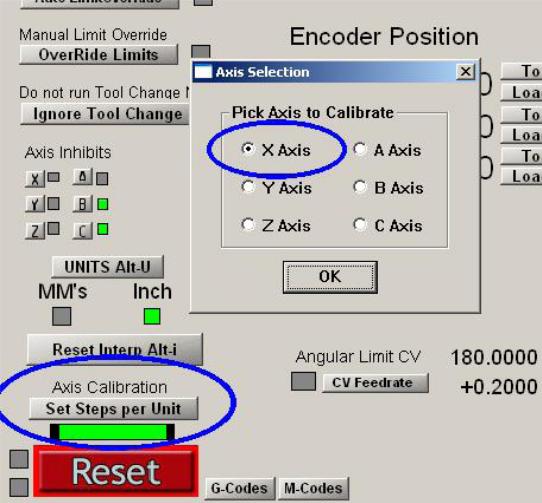
Рисунок 5.12 - Автоматическая настройка шагов на единицу
Потом нужно ввести номинальное расстояние движения. Mach3 проедет это расстояние. Будьте готовы нажать кнопку экстренного останова если ось заедет слишком далеко. Наконец вам предложат измерить и ввести реальное расстояние, которое было пройдено. Это значение будет использовано для вычисления реального значения Шагов на Единицу оси вашего станка.
5.5.3 Определение ускорения
